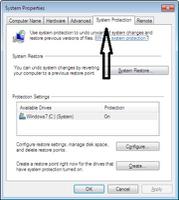如何在WINDOWS7中手动更新驱动程序?
您的 Windows 7 PC 无法正常工作,并且您不知道要采取什么措施。虽然您可能会考虑多种原因,但通常是您的 Windows 7 驱动程序可能无法正常运行。您不必惊慌,只需更新Windows 7驱动程序就可以在很大程度上优化您的PC性能。
在 Windows 7 中手动更新驱动程序
请按照以下步骤手动更新 Windows 7 驱动程序:
第 1 步:转到“开始”按钮并打开“菜单”选项。
步骤 2:右键单击“计算机”并选择“管理”。
步骤3:在计算机管理窗口中。选择“设备管理器”。
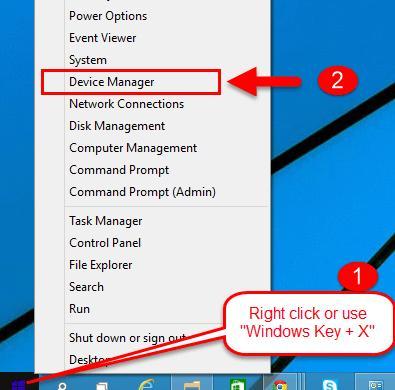
步骤 4:选择“设备管理器”将在右侧面板中打开类别列表。
步骤 5:展开类别以查找系统驱动程序。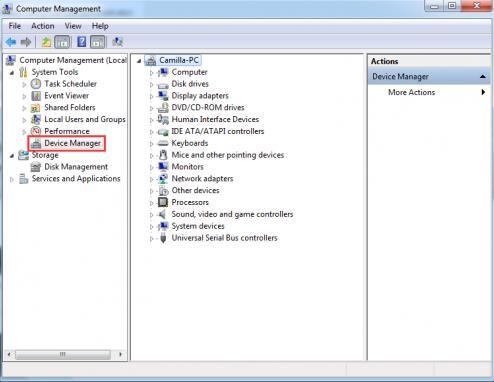
步骤 6:右键单击所需的设备驱动程序,然后选择“更新驱动程序软件”。
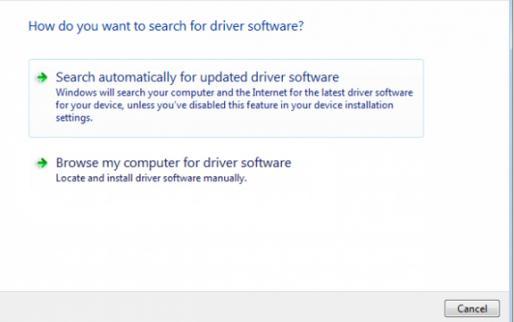
步骤 7:选择更新驱动程序软件 > 您将获得两个选项可供选择,以更新您的驱动程序。
步骤 8:选择“自动搜索更新的驱动程序软件”
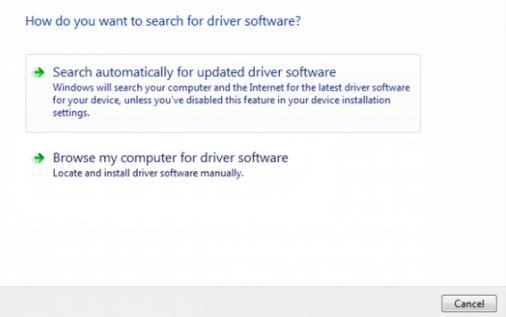
该操作将重定向 Windows 以探索系统中和在线所选设备的最新可用驱动程序软件。
如果 Windows 无法提供解决方案,您将不得不在设备制造商的网站上在线搜索驱动程序软件。
但是,如果上述方法都不起作用,则必须重新安装驱动程序。
手动更新驱动程序是一个繁琐且耗时的过程,因为它需要您亲自参与每个步骤,以便继续执行该过程。甚至很有可能您最终会浪费时间来更新驱动程序,但却没有取得任何显着的结果。另一种选择是,下载此处提供的 Windows 7驱动程序更新软件,并让它为您完成工作。
在 Windows 7 中更新驱动程序 – 使用驱动程序还原
为了确保以正确的方式更新驱动程序,您可以依靠驱动程序恢复。该软件不仅提供了一个省时的流程,而且使您可以更轻松地更新丢失和/或过时的设备驱动程序。驱动程序恢复可确保为您提供一个无忧的环境,并节省您的时间和精力。
重要通知:提高计算机的稳定性和性能并解决驱动程序冲突。建议所有 Windows XP、Vista 和 Windows 7 用户进行更新。
要使用驱动程序还原更新 Windows 7 设备驱动程序,请按照上述步骤操作:
- 驱动程序还原扫描系统以提供需要更新的驱动程序列表。
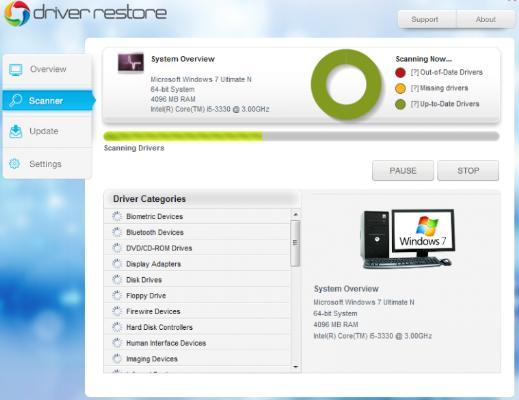
- Windows 7 中所有丢失或过时的驱动程序都列在“驱动程序还原”窗口中,其名称旁边带有红叉图标。
- 您在特定时间只能更新一个驱动程序。选择驱动程序,然后单击右侧面板中的“更新所选驱动程序”按钮。
- 此后更新过程将开始,软件将开始下载设备驱动程序的更新版本。
- 下载文件后会出现一个弹出窗口,要求您安装/打开下载的文件。
- 单击“是”进一步继续该过程。该步骤将为正常安装过程打开一个新窗口。
- 为了确保驱动程序已正确安装,将出现一个弹出窗口,要求安装驱动程序。如果驱动程序安装成功,请单击“是”,如果未成功安装,请选择“否”。
- 驱动安装成功后,建议您重新启动系统。不过,您可以选择稍后重新启动系统,而不会影响安装过程。
注意:即使在安装驱动程序后,“驱动程序恢复”窗口也会显示已安装的驱动程序,并带有红叉图标。不过,这不是问题,因为驱动程序已经在后端更新,一旦系统重新启动,您将自动找到更新的驱动程序。
以上是 如何在WINDOWS7中手动更新驱动程序? 的全部内容, 来源链接: www.tmjl8.com/smart/436867.html